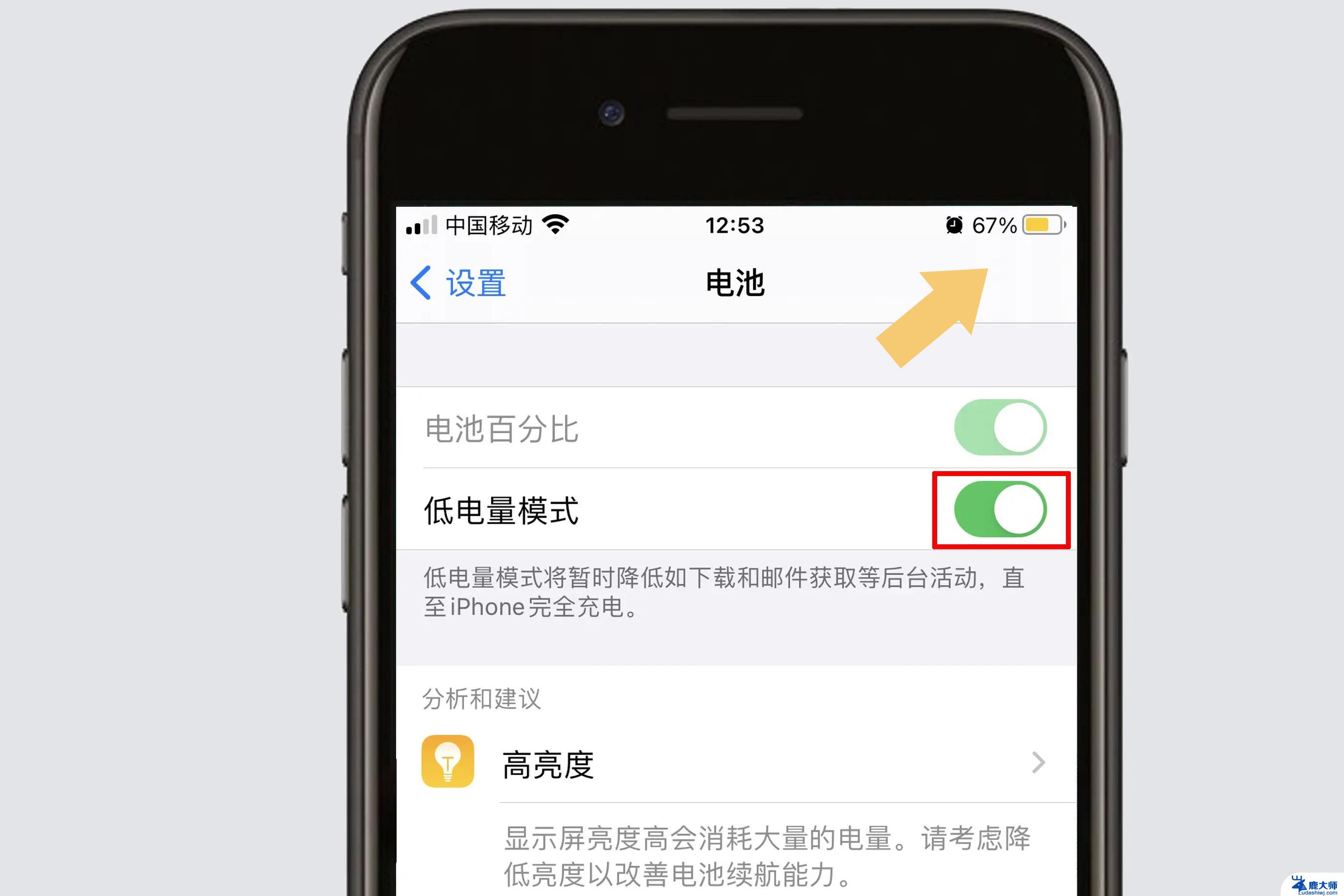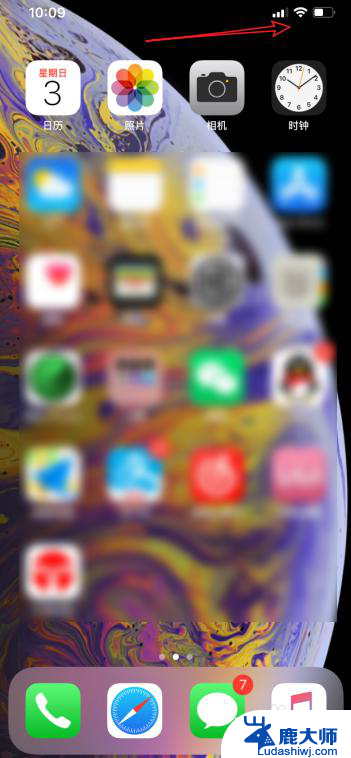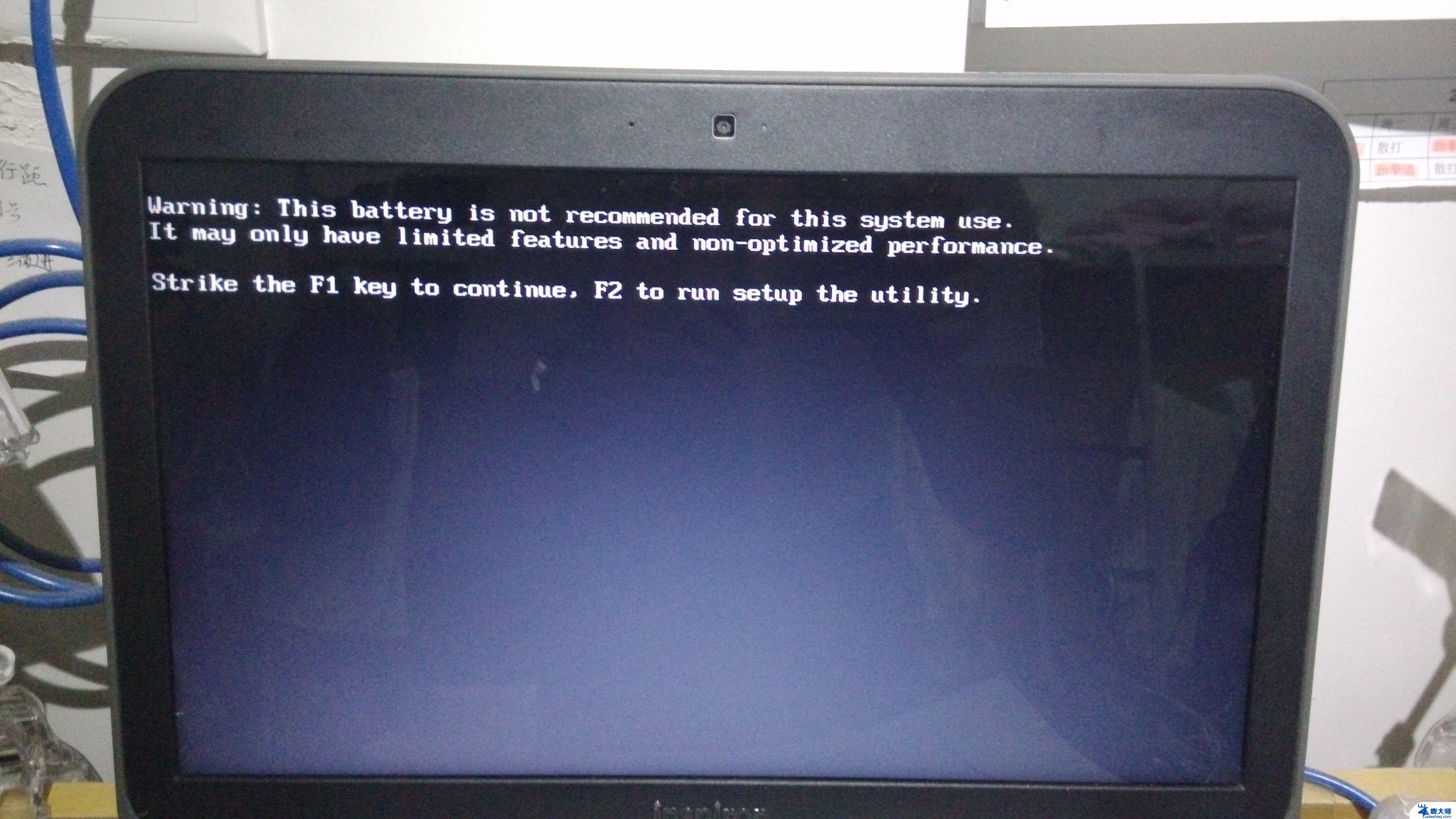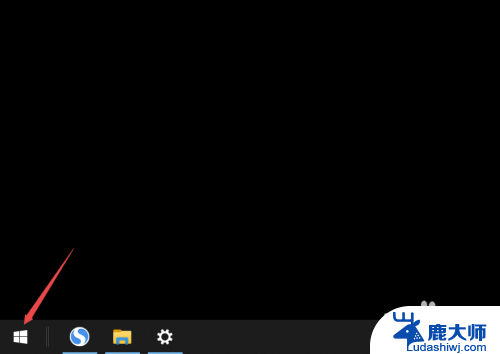联想笔记本电池图标怎么显示 联想笔记本如何在任务栏显示电池电量百分比
更新时间:2023-11-27 13:55:44作者:xtyang
联想笔记本电池图标怎么显示,联想笔记本电池图标的显示和任务栏中电量百分比的展示是为了方便用户实时了解电池的使用状态,在联想笔记本上,电池图标通常会显示在任务栏的右下角位置。当笔记本电池充电时,图标会显示一个电池图案,并且随着电量的减少,图案中的电池指示器也会相应地缩小。而要在任务栏中显示电池电量的百分比,可以通过打开电源管理设置来进行相关配置。通过这些简单的操作,用户可以轻松地了解到电池的剩余电量,从而更好地掌握笔记本的使用时间和电量情况。
具体步骤:
1.点击图标打开联想笔记本中预装的联想电脑管家软件。
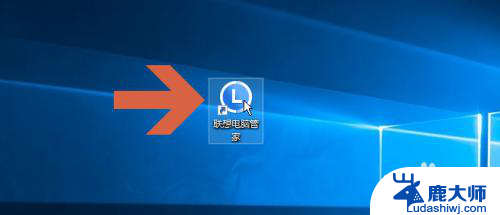
2.点击联想电脑管家软件主界面图示的主菜单按钮。
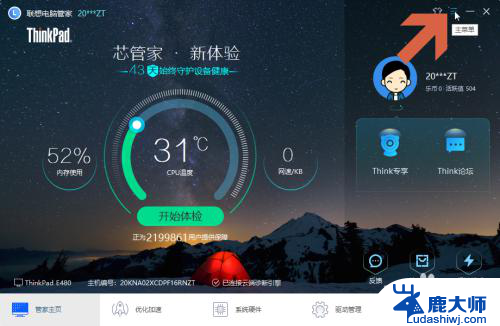
3.点击主菜单中的【设置中心】选项。
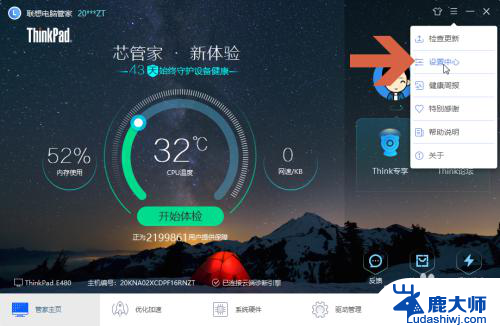
4.此时应打开常规设置选项卡。
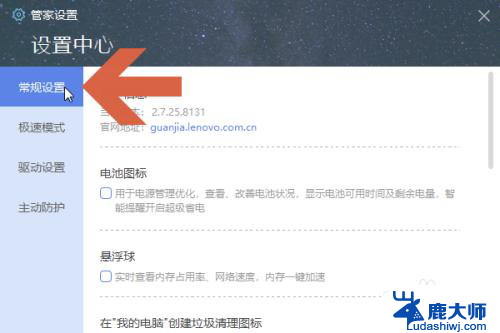
5.点击勾选常规设置选项卡中图示的【电池图标】选项。
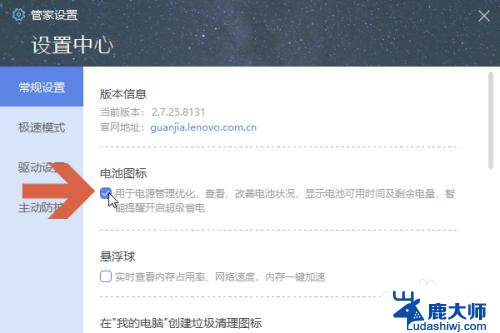
6.关闭联想电脑管家界面。

7.这样,任务栏就显示电池电量百分比图标了。
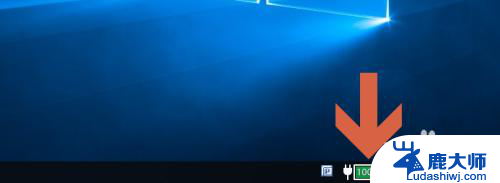
以上是关于联想笔记本电池图标显示的全部内容,如果有需要的用户可以按照以上步骤进行操作,希望对大家有所帮助。